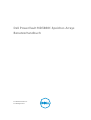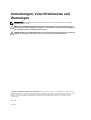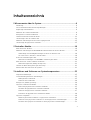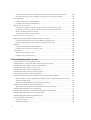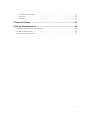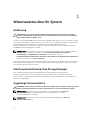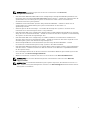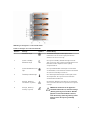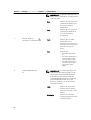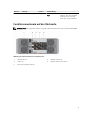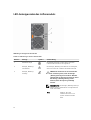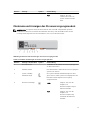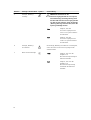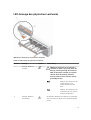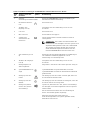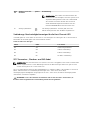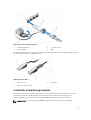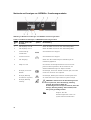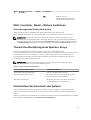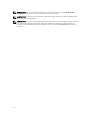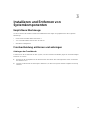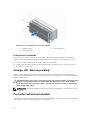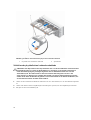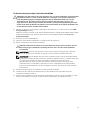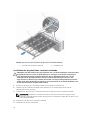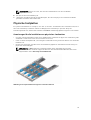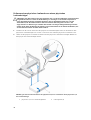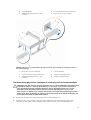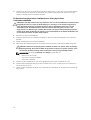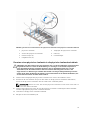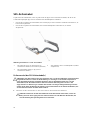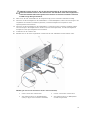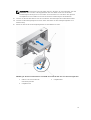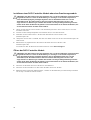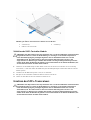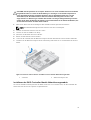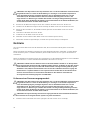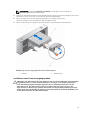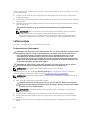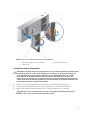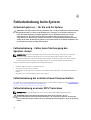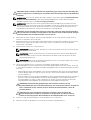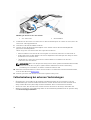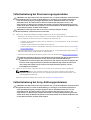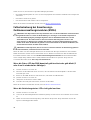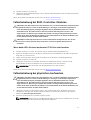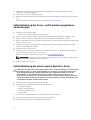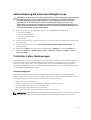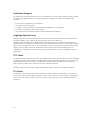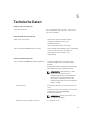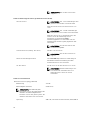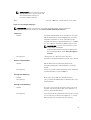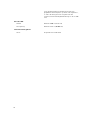Dell PowerVault MD3860f Bedienungsanleitung
- Typ
- Bedienungsanleitung

Dell PowerVault MD3860f-Speicher-Arrays
Benutzerhandbuch
Vorschriftenmodell: E08J Series
Vorschriftentyp: E08J001

Anmerkungen, Vorsichtshinweise und
Warnungen
ANMERKUNG: Eine ANMERKUNG liefert wichtige Informationen, mit denen Sie den Computer
besser einsetzen können.
VORSICHT: Ein VORSICHTSHINWEIS macht darauf aufmerksam, dass bei Nichtbefolgung von
Anweisungen eine Beschädigung der Hardware oder ein Verlust von Daten droht, und zeigt auf,
wie derartige Probleme vermieden werden können.
WARNUNG: Durch eine WARNUNG werden Sie auf Gefahrenquellen hingewiesen, die materielle
Schäden, Verletzungen oder sogar den Tod von Personen zur Folge haben können.
Copyright © 2015 Dell Inc. Alle Rechte vorbehalten. Dieses Produkt ist durch US-amerikanische und internationale
Urheberrechtsgesetze und nach sonstigen Rechten an geistigem Eigentum geschützt. Dell
™
und das Dell Logo sind
Marken von Dell Inc. in den Vereinigten Staaten und/oder anderen Geltungsbereichen. Alle anderen in diesem
Dokument genannten Marken und Handelsbezeichnungen sind möglicherweise Marken der entsprechenden
Unternehmen.
2015 - 10
Rev. A01

Inhaltsverzeichnis
1 Wissenswertes über Ihr System..........................................................................6
Einführung............................................................................................................................................. 6
Dell PowerVault Modular Disk Storage Manager ................................................................................ 6
Zugehörige Dokumentation................................................................................................................. 6
Merkmale des vorderen Bedienfelds ................................................................................................... 8
Anzeigen des vorderen Bedienfelds .................................................................................................... 8
Funktionsmerkmale auf der Rückseite................................................................................................11
LED-Anzeigecodes des Lüftermoduls................................................................................................ 12
Merkmale und Anzeigen des Stromversorgungsmoduls ..................................................................13
LED-Anzeige des physischen Laufwerks............................................................................................ 15
2 Controller-Module............................................................................................. 16
RAID-Controller-Module.................................................................................................................... 16
Merkmale und Anzeigen des MD3860f Fibre Channel RAID-Controller-Moduls............................16
Verbindungs-Geschwindigkeitsanzeigen für die Host-Channel-LED........................................ 18
SFP-Transceiver-, Glasfaser- und SAS-Kabel...............................................................................18
Controller-Erweiterungsmodule........................................................................................................ 19
Merkmale und Anzeigen von MD3060e- Erweiterungsmodulen...............................................20
RAID-Controller- Modul—Weitere Funktionen..................................................................................21
Akkusicherungsmodul (Battery Backup Unit)............................................................................... 21
Thermische Abschaltung eines Speicher-Arrays................................................................................21
Zurücksetzen des Kennworts des Systems........................................................................................ 21
3 Installieren und Entfernen von Systemkomponenten.................................23
Empfohlene Werkzeuge......................................................................................................................23
Frontverkleidung entfernen und anbringen.......................................................................................23
Anbringen der Frontblende...........................................................................................................23
Entfernen der Frontblende............................................................................................................24
Anzeige-LED „Wartung zulässig“........................................................................................................24
Physische Laufwerksschubladen........................................................................................................24
Öffnen der physikalischen Laufwerksschublade..........................................................................25
Schließen der physikalischen Laufwerksschublade..................................................................... 26
Entfernen der physischen Laufwerksschublade...........................................................................27
Installation der physikalischen Laufwerksschublade................................................................... 28
Physische Festplatten..........................................................................................................................29
Anweisungen für die Installation von physischen Laufwerken................................................... 29
Entfernen eines physischen Laufwerks von einem physischen Laufwerksträger.......................30
Einsetzen eines physischen Laufwerks in einen physischen Laufwerksträger............................31
3

Entfernen eines physischen Laufwerks aus einer physischen Laufwerksschublade.................. 32
Einsetzen eines physischen Laufwerks in die physische Laufwerksschublade...........................33
SAS-Kettenkabel..................................................................................................................................34
Entfernen des/der SAS-Kettenkabel(s)......................................................................................... 34
Installieren des/der SAS-Kettenkabel(s)........................................................................................36
RAID-Controller- Module...................................................................................................................36
Entfernen eines RAID-Controller-Moduls oder eines Erweiterungsmoduls.............................. 36
Installieren eines RAID-Controller-Moduls oder eines Erweiterungsmoduls............................ 38
Öffnen des RAID-Controller-Moduls...........................................................................................38
Schließen des RAID-Controller-Moduls.......................................................................................39
Ersetzen des SFP+-Transceivers........................................................................................................ 39
Akkusicherungseinheit (BBU) des RAID-Controller- Moduls............................................................40
Entfernen des RAID-Controller-Modul-Akkusicherungsmoduls................................................40
Installieren des RAID-Controller-Modul-Akkusicherungsmoduls...............................................41
Netzteile.............................................................................................................................................. 42
Entfernen eines Stromversorgungsmoduls..................................................................................42
Installieren eines Stromversorgungsmoduls................................................................................43
Lüftermodule.......................................................................................................................................44
Entfernen eines Lüftermoduls...................................................................................................... 44
Installieren eines Lüftermoduls.....................................................................................................45
4 Fehlerbehebung beim System......................................................................... 46
Sicherheit geht vor – für Sie und Ihr System.....................................................................................46
Fehlerbehebung - Fehler beim Startvorgang des Speicher-Arrays.................................................. 46
Fehlerbehebung bei unterbrochener Kommunikation..................................................................... 46
Fehlerbehebung an einem SFP+Transceiver.....................................................................................46
Fehlerbehebung bei externen Verbindungen....................................................................................48
Fehlerbehebung bei Stromversorgungsmodulen..............................................................................49
Fehlerbehebung bei Array-Kühlungsproblemen...............................................................................49
Fehlerbehebung bei Erweiterungs-Gehäuseverwaltungsmodulen (EMMs).....................................50
Wenn die Status-LED des EMM dauerhaft gelb leuchtet oder gelb blinkt (2 oder 4 mal in
wiederholten Abfolgen):............................................................................................................... 50
Wenn die Verbindungsstatus-LEDs nicht grün leuchten:........................................................... 50
Fehlerbehebung bei RAID-Controller-Modulen................................................................................ 51
Wenn beide LEDs für einen bestimmten FCIN-Port nicht leuchten........................................... 51
Fehlerbehebung bei physischen Laufwerken.....................................................................................51
Fehlerbehebung bei Array- und Erweiterungsgehäuse-Verbindungen............................................52
Fehlerbehebung bei einem nassen Speicher-Array...........................................................................52
Fehlerbehebung bei einem beschädigten Array................................................................................ 53
Controller-Fehler-Bedingungen........................................................................................................ 53
Kritische Ereignisse........................................................................................................................53
Unkritische Ereignisse................................................................................................................... 54
4

Ungültiges Speicher-Array............................................................................................................54
ECC-Fehler....................................................................................................................................54
PCI-Fehler......................................................................................................................................54
5 Technische Daten............................................................................................... 55
6 Wie Sie Hilfe bekommen................................................................................... 59
System-Servicekennung ausfindig machen.......................................................................................59
Kontaktaufnahme mit Dell..................................................................................................................59
Feedback zur Dokumentation............................................................................................................ 59
5

1
Wissenswertes über Ihr System
Einführung
VORSICHT: Bevor Sie die in diesem Dokument aufgeführten Vorgehensweisen durchführen,
sollten Sie die wichtigen Sicherheitsinformationen im Dokument „Informationen zu Sicherheit,
Umweltschutz und Vorschriften“ lesen.
Der Dell PowerVault MD3860f RAID-Speicher-Array (16 Gbit/s Fibre Channel) ist ein 4U-System für Rack-
Montage und kann für bis zu 60 Laufwerke (3,5 Zoll oder 2,5-Zoll-Festplatten) enthalten. Sie können die
Anzahl der physischen Laufwerke bis auf maximal 120 Laufwerke (180 Laufwerke mit
Erweiterungsfunktion-Kit) erweitern, indem Sie Ihr Speicher-Gehäuse mit bis zu zwei SAS-basierten
MD3060e-Erweiterungsgehäusen verketten.
ANMERKUNG: Ihr Dell Speicher-Array der Serie MD Dense unterstützt zwei Erweiterungsgehäuse
(180 physikalische Laufwerke), nachdem Sie die Erweiterungsfunktion für zusätzliche
Unterstützung von physikalischen Laufwerken installiert haben. Um den
Erweiterungsfunktionsschlüssel für zusätzliche Unterstützung von physikalischen Laufwerken zu
bestellen, kontaktieren Sie dell.com/support.
In diesem Dokument können Sie sich mit den Funktionen der Speicher-Arrays der Serie Dell PowerVault
MD vertraut machen. Aufgebaut ist dieses Dokument entsprechend den Aufgaben, die Sie nach Erhalt
Ihres Speicher-Arrays ausführen müssen.
Dell PowerVault Modular Disk Storage Manager
Dell PowerVault Modular Disk Storage Manager (MD Storage Manager) ist eine grafische
Benutzeroberfläche (GUI), die zum Konfigurieren und Verwalten eines oder mehrerer MD Series-
Speicher-Arrays verwendet wird. Die MD Storage Manager-Software befindet sich auf dem MD Series-
Ressourcen-Datenträger.
Zugehörige Dokumentation
WARNUNG: Beachten Sie die Hinweise zu Sicherheit und Betrieb, die mit dem Computer geliefert
wurden. Garantieinformationen wurden möglicherweise als separates Dokument beigelegt.
ANMERKUNG: Rufen Sie für die Dokumentation von PowerVault die Seite dell.com/
powervaultmanuals auf und geben Sie die Service-Tag-Nummer ein, um Ihre
Systemdokumentation zu erhalten.
ANMERKUNG: Rufen Sie für alle Dokumente zu Dell OpenManage die Seite dell.com/
openmanagemanuals auf.
6

ANMERKUNG: Sie finden alle Speicher-Controller-Dokumenten unter dell.com/
storagecontrollermanuals.
• Dell PowerVault MD3460/3860i/3860f Series Storage Arrays Getting Started Guide (Handbuch zum
Einstieg für Dell PowerVault MD3460/3860i/3860f Speicher-Arrays) – Enthält eine Übersicht über die
Systemfunktionen, Einrichtung Ihres Systems und technische Daten. Dieses Dokument wird
zusammen mit Ihrem System geliefert.
• Handbuch zu Dell PowerVault Speicher-Arrays der Reihe MD3860f – Enthält Informationen zu
Systemfunktionen, Fehlerbehebung am System und Installieren und Ersetzen von
Systemkomponenten.
• Anweisungen für die Rack-Montage – Beschreibt die Montage Ihres Systems in ein Rack. Dieses
Dokument ist im Lieferumfang Ihrer Rack-Lösung enthalten.
• Dell PowerVault MD Series Storage Arrays Administrator's Guide (Administratorhandbuch für Speicher-
Arrays der Dell PowerVault MD-Reihe) – Enthält Informationen über die Konfiguration und Verwaltung
des Systems mit dem MD Storage Manager-GUI.
• Dell PowerVault MD Series Storage Arrays CLI Guide (Handbuch zur Befehlszeilenschnittstelle für
Speicher-Arrays der Dell PowerVault MD-Reihe) – Enthält Informationen über die Konfiguration und
Verwaltung des Systems mit dem MD Storage Manager-CLI.
• Bereitstellungshandbuch zu Dell PowerVault Speicher-Arrays der Reihe MD3860f – Enthält
Informationen zur Bereitstellung des Storage-Systems in die SAN-Architektur.
• Dell PowerVault MD34xx and 38xx Series Support Matrix (Support-Matrix für Dell PowerVault MD34xx
und 38xx Series) – Enthält Informationen über die Software- und Hardware-Kompatibilitätsmatrizen
für das Speicher-Array.
• Die vollständigen Namen der in diesem Dokument verwendeten Abkürzungen und Akronyme finden
Sie im Glossar unter dell.com/support/manuals.
• Weitere Informationen zu Online-Hilfe-Ressourcen finden Sie unter dell.com/PVResources.
ANMERKUNG: Die neuesten Aktualisierungen der Dokumentation finden Sie unter Dell.com/
support/manuals.
ANMERKUNG: Es wird bei der Aktualisierung des Systems empfohlen, die aktuellen Versionen von
BIOS, Treibern und System Management-Firmware von dell.com/support herunterzuladen und auf
dem System zu installieren.
7

Merkmale des vorderen Bedienfelds
Abbildung 1. Merkmale des vorderen Bedienfelds
1. Schublade (5) 2. Entriegelungshebel für die Schublade (2 pro
Schublade)
3. Einschubschlitznummerierung für physisches
Laufwerk
4. Schubladenanzeigen-LEDs
5. Anzeigen des vorderen Bedienfelds
Anzeigen des vorderen Bedienfelds
Abbildung 2. Anzeigen an der Frontverkleidung
8

Abbildung 3. Anzeigen des vorderen Bedienfelds
Tabelle 1. Anzeigen des vorderen Bedienfelds
Element Anzeige Symbol Beschreibung
1 Betriebsanzeige Die Betriebsanzeige leuchtet grün, wenn
mindestens ein Stromversorgungsmodul das
Gehäuse mit Strom versorgt.
2 System-Standby-
Betriebsanzeige
Die System-Standby-Betriebsanzeige leuchtet
grün, wenn sich das System im Energiesparmodus
befindet und die Hauptstromversorgung
ausgeschaltet ist.
3 Systemidentifikationsanz
eige
Die Systemidentifikationsanzeige leuchtet weiß
und hilft dabei, ein bestimmtes Gehäuse innerhalb
eines Racks ausfindig zu machen.
4 Übertemperaturanzeige Die Übertemperaturanzeige leuchtet gelb, wenn
die Temperatur des Systems einen kritischen
Zustand überschritten hat.
5 Anzeige „Wartung
erforderlich“ (System)
Die Anzeige „Wartung erforderlich“ leuchtet gelb,
wenn ein Fehler bei einer Komponente im System
vorliegt.
6 Anzeige „Wartung
zulässig“ (System)
VORSICHT: Entfernen Sie die physische
Laufwerksschublade nur, wenn die Anzeige
„Wartung zulässig“ blau leuchtet. Wird die
physische Laufwerksschublade entfernt,
wenn die Anzeige „Wartung zulässig“ nicht
leuchtet, kann das System geschädigt
werden.
9

Element Anzeige Symbol Beschreibung
ANMERKUNG: Die Anzeige „Wartung zulässig“
wird in Server-verbundenen-Konfigurationen
nicht verwendet.
Blau Zeigt an, dass die physische
Laufwerksschublade sicher
vom System entfernt
werden kann.
Aus Zeigt an, dass die physische
Laufwerksschublade nicht
vom System entfernt
werden kann.
7 Anzeige „Wartung
erforderlich“ (Schublade)
Gelb Zeigt an, dass ein Kabel
verbunden ist und
mindestens eine Spur einen
Link-up-Status hat und eine
Spur einen Link-down-
Status.
Aus Zeigt an, dass:
• kein Kabel verbunden
ist.
• ein Kabel verbunden ist
und alle Spuren einen
Link-up-Status haben.
• ein Kabel verbunden ist
und alle Spuren einen
Link-down-Status
haben.
8 Laufwerksaktivitätsanzei
ge
ANMERKUNG: Das verbundene physische
Laufwerk hat eine Nummer (0 bis 11), die
oberhalb der Laufwerksaktivitätsanzeige
angezeigt wird. Zum Beispiel zeigt die
Laufwerksaktivitätsanzeige eine 2 über der
Laufwerksaktivitätsanzeige an für das
physische Laufwerk 2 an der physischen
Laufwerksschublade.
Grün Zeigt an, dass der Strom
eingeschaltet ist und das
physische Laufwerk normal
arbeitet.
Blinkt grün Zeigt an, dass ein E/A-
Vorgang in dem physischen
Laufwerk abläuft.
10

Element Anzeige Symbol Beschreibung
Aus Zeigt an, dass das Laufwerk
nicht mit Strom versorgt
wird oder ausgeschaltet ist.
Funktionsmerkmale auf der Rückseite
ANMERKUNG: Die folgende Illustration zeigt das Speichergehäuse des Dell PowerVault MD3860f.
Abbildung 4. Funktionsmerkmale auf der Rückseite
1. Lüftermodul (2) 2. Netzteil-Switch (2)
3. USB-Port 4. RAID-Controller-Modul (2)
5. Stromversorgungsmodul (2)
11

LED-Anzeigecodes des Lüftermoduls
Abbildung 5. Anzeigen für Lüftermodul
Tabelle 2. LED-Anzeigecodes des Lüftermoduls
Element Anzeige Symbol Beschreibung
1 Betriebsanzeige Die Betriebsanzeige leuchtet grün, wenn das
Lüftermodul mit Strom versorgt wird.
2 Anzeige „Wartung
erforderlich“
Die Anzeige „Wartung erforderlich“ leuchtet gelb,
wenn ein Fehler im Lüftermodul erkannt wurde.
3 Anzeige „Wartung
zulässig“
VORSICHT: Entfernen Sie das Lüftermodul
nur aus dem System, wenn die Anzeige
„Wartung zulässig“ blau leuchtet. Wird das
Lüftermodul aus dem System entfernt, wenn
die Anzeige „Wartung zulässig“ nicht
leuchtet, kann das System geschädigt
werden.
ANMERKUNG: Die Anzeige „Wartung zulässig“
wird in Server-verbundenen-Konfigurationen
nicht verwendet.
Blau Zeigt an, dass das
Lüftermodul sicher vom
System entfernt werden
kann.
12

Element Anzeige Symbol Beschreibung
Aus Zeigt an, dass das
Lüftermodul nicht vom
System entfernt werden
kann.
Merkmale und Anzeigen des Stromversorgungsmoduls
ANMERKUNG: Ihr Speicher-Array wird mit zwei IEC C19- bis C20-Jumperkabeln geliefert.
Verbinden Sie den C19-Steckermit den Netzteilen des Arrays und den C20-Stecker mit der
Leistungsverteilungseinheit (Power Distribution Unit, PDU) im Gestellschrank.
Abbildung 6. Merkmale und Statusanzeigen des Stromversorgungsmoduls
Tabelle 3. Merkmale und Anzeigen des Stromversorgungsmoduls
Element Anzeige oder Anschluss Symbol Beschreibung
1 Stromanschluss Verbinden Sie die externe Stromversorgungsquelle
an diesen Anschluss.
2 Betriebsschalter Der Netzschalter schaltet die Stromversorgung des
Systems ein und aus.
3 System-Standby-
Betriebsanzeige
Die System-Standby-Betriebsanzeige leuchtet
grün, wenn sich das System im Energiesparmodus
befindet und die Hauptstromversorgung
ausgeschaltet ist.
4 Gleichstromanzeige
Grün Zeigt an, dass sich die
Ausgabe von
Gleichstromspannung im
Rahmen befindet.
Aus Zeigt an, dass sich die
Ausgabe von
Gleichstromspannung
außerhalb des Rahmens
befindet.
13

Element Anzeige oder Anschluss Symbol Beschreibung
5 Anzeige „Wartung
zulässig“
VORSICHT: Entfernen Sie das
Stromversorgungsmodul nur vom System,
wenn die Anzeige „Wartung zulässig“ blau
leuchtet. Wird das Stromversorgungsmodul
aus dem System entfernt, wenn die Anzeige
„Wartung zulässig“ nicht leuchtet, kann das
System geschädigt werden.
Blau Zeigt an, dass das
Stromversorgungsmodul
sicher vom System entfernt
werden kann.
Aus Zeigt an, dass das
Stromversorgungsmodul
nicht vom System entfernt
werden kann.
6 Anzeige „Wartung
erforderlich“
Die Anzeige „Wartung erforderlich“ leuchtet gelb,
wenn ein Fehler im Stromversorgungsmodul
erkannt wurde.
7 Wechselstromanzeige
Grün Zeigt an, dass sich die
Ausgabe von
Wechselstromspannung im
Rahmen befindet.
Aus Zeigt an, dass sich die
Ausgabe von
Wechselstromspannung
außerhalb des Rahmens
befindet.
14

LED-Anzeige des physischen Laufwerks
Abbildung 7. LED-Anzeige des physischen Laufwerks
Tabelle 4. LED-Anzeige des physischen Laufwerks
Element Anzeige Symbol Beschreibung
1 Anzeige „Wartung
zulässig“
VORSICHT: Entfernen Sie das physische
Laufwerk nur dann vom System, wenn die
Anzeige „Wartung zulässig“ blau leuchtet.
Wird das physische Laufwerk vom System
entfernt, wenn die Anzeige „Wartung
zulässig“ nicht leuchtet, kann das System
geschädigt werden.
Blau Zeigt an, dass das physische
Laufwerk sicher vom
System entfernt werden
kann.
Aus Zeigt an, dass das physische
Laufwerk nicht vom System
entfernt werden kann.
2 Anzeige „Wartung
erforderlich“
Die Anzeige „Wartung erforderlich“ leuchtet gelb,
wenn ein Fehler im physischen Laufwerk erkannt
wurde.
15

2
Controller-Module
RAID-Controller-Module
Die RAID-Controller-Module bieten eine hohe Leistung, erweiterte virtuelle Laufwerkskonfiguration und
eine fehlertolerante Laufwerkssubsystem-Verwaltung. Jedes RAID-Controller-Modul enthält einen Cache
von 2 GB oder 4 GB, der zum Erreichen hoher Verfügbarkeit mit dem Cache des anderen Controllers
gespiegelt wird und durch einen akkubetriebenen Cache-Verschiebungsmechanismus geschützt wird.
ANMERKUNG: Der gespiegelte 8 GB-Cache ist eine optionale Funktion.
RAID-Controller-Module bieten die folgenden Datenpfad- und Gehäuseverwaltungsfunktionen:
• Überwachung und Steuerung von Gehäuseumgebungselementen (Temperatur, Lüfter, Netzteile und
Gehäuse-LEDs)
• Kontrolle des Zugriffs auf die physikalischen Laufwerke
• Übermitteln von Gehäuseattributen und -status an den Host-Server und die Verwaltungsstation
Merkmale und Anzeigen des MD3860f Fibre Channel
RAID-Controller-Moduls
Abbildung 8. Merkmale und Anzeigen des MD3860f Fibre Channel RAID-Controller-Moduls
16

Tabelle 5. Merkmale und Anzeigen des MD3860f Fibre Channel RAID-Controller-Moduls
Elem
ent
Anzeige, Taste oder
Anschluss
Symbol Beschreibung
1 Ethernet-
Verwaltungsschnittstelle
Bietet eine 100/1000 Mbps Ethernet-Verbindung für
bandexterne Gehäuseverwaltung.
2 Reservierter Ethernet-
Port
Reservierter Port.
3 12 Gbit/s-SAS-
Eingangs-Port (2)
Ermöglicht eine SAS-Verbindung vom Host zum
Controller.
4 USB-Port Reservierter Port.
5 Mini-USB-Port Ausschließlich Dell Support.
6 Schalter zum
Zurücksetzen des
Kennworts
Durch Drücken dieses Schalters wird das Kennwort
zurückgesetzt.
ANMERKUNG: Der Schalter zum Zurücksetzen des
Kennworts ist nicht verfügbar, wenn das System nach
September 2015 geliefert wurde. Die Funktionalität
des Schalters zum Zurücksetzen des Kennworts
wurde deaktiviert beginnend mit der Controller-
Firmware 08.20.09.60 und neueren Versionen.
7 SAS-Erweiterungs-Port
(2)
Bietet eine SAS-Ausgangsverbindung zur Verkablung an
ein verkettetes Erweiterungsgehäuse. Port 0
Erweiterungs-Port wird empfohlen.
8 16 Gbit/s-FC-Eingangs-
Port (4)
Ermöglicht eine SAS-Verbindung vom Host zum
Controller.
9 Anzeigesequenz für
sieben Segmente
Zeigt Status- und Fehlercodes für das Speicher- Array an.
10 Systemidentifikationsan
zeige
Systemidentifikationssymbol blinkt blau, wenn der
Systemidentifikationschalter an der Gehäusefrontblende
gedrückt wird.
11 Anzeige „Controller-
Fehler“
Die Anzeige „Controller-Fehler“ leuchtet gelb, wenn ein
Controllerfehler erkannt wurde.
12 Anzeige „Controller-
Betrieb“
Die Anzeige „Controller-Betrieb“ leuchtet grün, wenn der
Controller mit Strom versorgt wird.
13 Anzeige für „aktiven
Cache“ oder „Cache-
Verschiebung“
Symbol für „aktiven Cache“ oder „Cache-Verschiebung“
leuchtet grün, wenn der integrierte Controller-Speicher
Daten enthält.
Bei Stromausfall wird durch eine LED-Änderung ein
Cache-Verschiebungsstatus angezeigt.
Wenn das Kennwort durch die Kennwort-
Zurücksetzungsfunktion erfolgreich geändert wurde,
blinkt diese LED kurz auf.
17

Elem
ent
Anzeige, Taste oder
Anschluss
Symbol Beschreibung
ANMERKUNG: Der Schalter zum Zurücksetzen des
Kennworts ist nicht verfügbar, wenn das System nach
September 2015 geliefert wurde. Die Funktionalität
des Schalters zum Zurücksetzen des Kennworts
wurde deaktiviert beginnend mit der Controller-
Firmware 08.20.09.60 und neueren Versionen.
14 Anzeige „Akkufehler“ Die Anzeige „Akkufehler“ leuchtet gelb, wenn das
Akkusicherungsmodul oder der Akku ausgefallen ist.
Verbindungs-Geschwindigkeitsanzeigen für die Host-Channel-LED
Unterhalb jedes FC-Ports finden Sie ein Paar von LED-Anzeigen. Der Status jedes FC-Ports kann durch
Anwenden des Zustands jedes LED-Paars bestimmt werden.
Tabelle 6. LED-Status-Anzeigen
LED 0 LED 1 Port-Status
Aus Aus Verbindung deaktiviert
Ein Aus 4 Gbit/s-Verbindung
Aus Ein 8 Gbit/s-Verbindung
Ein Ein 16-Gbit/s-Verbindung
SFP-Transceiver-, Glasfaser- und SAS-Kabel
ANMERKUNG: Das Aussehen Ihres SFP+ (Small-Form-Factor-Pluggable)-Transceivers und der Kabel
weicht möglicherweise von der Abbildung unten ab. Die Abweichungen wirken sich jedoch nicht
auf die Leistung Ihres SFP+-Transceivers aus.
FC-Host-Verbindungen laufen bei Geschwindigkeiten von 4 Gbit/s, 8 Gbit/s oder 16 Gbit/s. Ports mit 16
Gbit/s-Fibre-Channel-Host-Verbindungen benötigen SFP+-Transceiver, die für diese
Übertragungsgeschwindigkeiten ausgelegt sind. Die SFP+-Transceiver, die andere Übertragungsraten
unterstützen, sind nicht kompatibel.
WARNUNG: Lösen oder entfernen Sie auf keinen Fall ein Teil eines SFP+-Transceivers, da
ansonsten möglicherweise Laserstrahlung austritt und Sie gefährdet.
18

Abbildung 9. Glasfaserkabelverbindung
1. FC IN-Steckplatz (4) 2. SFP+Transceiver
3. Glasfaserkabel 4. Gate
Die RAID-Erweiterungsports unterstützen SAS-Erweiterungsverbindungen. Die folgende Abbildung zeigt
ein SAS-Kabel und einen SFF-8088-Anschluss.
Abbildung 10. SAS-Kabel
1. Mini-SAS-Port 2. SAS-Kabel
3. Mini-SAS-HD-Anschluss
Controller-Erweiterungsmodule
Verwenden Sie Controller-Erweiterungsmodule, um die Speicherkapazität auf ein Maximum von 120
Laufwerken zu erweitern (180 Laufwerke mit dem Erweiterungssoftware-Paket), indem Sie Ihr
Speichergehäuse als Daisy-Chain mit bis zu zwei MD3060e-Erweiterungsgehäusen schalten.
ANMERKUNG: Hot-Plugging des MD3060e-Erweiterungsgehäuses wird nicht unterstützt.
19

Merkmale und Anzeigen von MD3060e- Erweiterungsmodulen
Abbildung 11. Merkmale und Anzeigen von MD3060e- Erweiterungsmodulen
Tabelle 7. Merkmale und Anzeigen von MD3060e-Erweiterungsmodulen
Eleme
nt
Anzeige, Taste oder
Anschluss
Symbol Beschreibung
1 SAS Eingangs-Port 0 Bietet der RAID-Controller-SAS-Verbindung EMM.
2 SAS Eingangs-Port 1 Bietet der RAID-Controller-SAS-Verbindung EMM.
3 Serielle Debug-
Schnittstelle
Ausschließlich Dell Support.
4 Telnet-Anschluss Ausschließlich Dell Support.
5 SAS-Ausgang Bietet eine SAS-Verbindung zur Verkablung an ein
Erweiterungsgehäuse
6 Diagnose-LED Die numerische Anzeige besteht aus zwei LEDs mit
jeweils sieben Segmenten, die Informationen zur
Gehäuseidentifizierung und -diagnose bieten.
7 Anzeige „Controller-
Betrieb“
Die Anzeige „Controller-Betrieb“ leuchtet grün, wenn der
Controller mit Strom versorgt wird.
8 Anzeige „Wartung
erforderlich“ (System)
Die Anzeige „Wartung erforderlich“ leuchtet gelb, wenn
ein Fehler bei einer Komponente im System vorliegt.
9 Anzeige „Wartung
zulässig“
VORSICHT: Entfernen Sie das Erweiterungsmodul
vom System nur, wenn die Anzeige „Wartung
zulässig“ blau leuchtet. Wird das
Erweiterungsmodul vom System entfernt, wenn die
Anzeige „Wartung zulässig“ nicht leuchtet, kann
das System geschädigt werden.
Blau Zeigt an, dass das
Erweiterungsmodul sicher vom
System entfernt werden kann.
20
Seite wird geladen ...
Seite wird geladen ...
Seite wird geladen ...
Seite wird geladen ...
Seite wird geladen ...
Seite wird geladen ...
Seite wird geladen ...
Seite wird geladen ...
Seite wird geladen ...
Seite wird geladen ...
Seite wird geladen ...
Seite wird geladen ...
Seite wird geladen ...
Seite wird geladen ...
Seite wird geladen ...
Seite wird geladen ...
Seite wird geladen ...
Seite wird geladen ...
Seite wird geladen ...
Seite wird geladen ...
Seite wird geladen ...
Seite wird geladen ...
Seite wird geladen ...
Seite wird geladen ...
Seite wird geladen ...
Seite wird geladen ...
Seite wird geladen ...
Seite wird geladen ...
Seite wird geladen ...
Seite wird geladen ...
Seite wird geladen ...
Seite wird geladen ...
Seite wird geladen ...
Seite wird geladen ...
Seite wird geladen ...
Seite wird geladen ...
Seite wird geladen ...
Seite wird geladen ...
Seite wird geladen ...
-
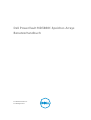 1
1
-
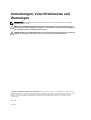 2
2
-
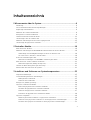 3
3
-
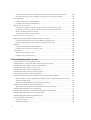 4
4
-
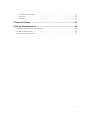 5
5
-
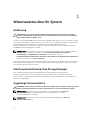 6
6
-
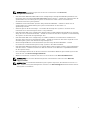 7
7
-
 8
8
-
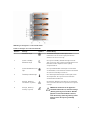 9
9
-
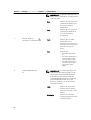 10
10
-
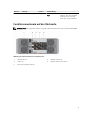 11
11
-
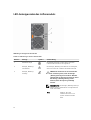 12
12
-
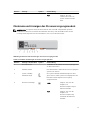 13
13
-
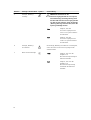 14
14
-
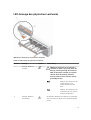 15
15
-
 16
16
-
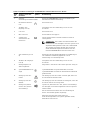 17
17
-
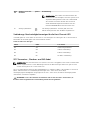 18
18
-
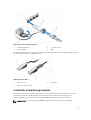 19
19
-
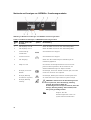 20
20
-
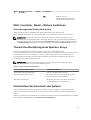 21
21
-
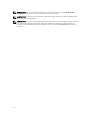 22
22
-
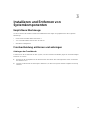 23
23
-
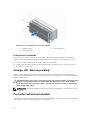 24
24
-
 25
25
-
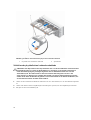 26
26
-
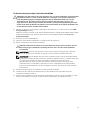 27
27
-
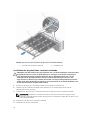 28
28
-
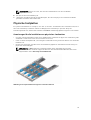 29
29
-
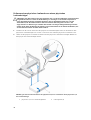 30
30
-
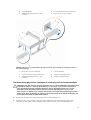 31
31
-
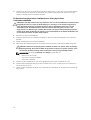 32
32
-
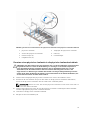 33
33
-
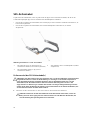 34
34
-
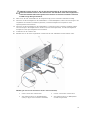 35
35
-
 36
36
-
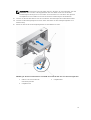 37
37
-
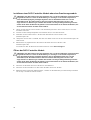 38
38
-
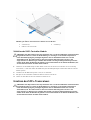 39
39
-
 40
40
-
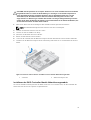 41
41
-
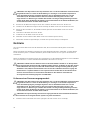 42
42
-
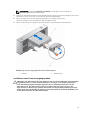 43
43
-
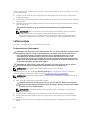 44
44
-
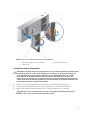 45
45
-
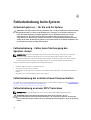 46
46
-
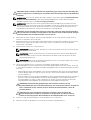 47
47
-
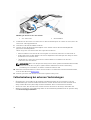 48
48
-
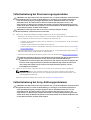 49
49
-
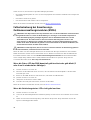 50
50
-
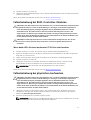 51
51
-
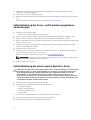 52
52
-
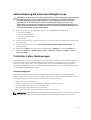 53
53
-
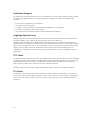 54
54
-
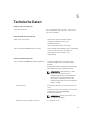 55
55
-
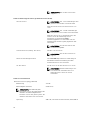 56
56
-
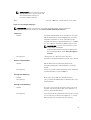 57
57
-
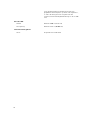 58
58
-
 59
59
Dell PowerVault MD3860f Bedienungsanleitung
- Typ
- Bedienungsanleitung
Verwandte Artikel
-
Dell PowerVault MD3460 Bedienungsanleitung
-
Dell PowerVault MD3860i Bedienungsanleitung
-
Dell PowerVault MD3660i Bedienungsanleitung
-
Dell PowerVault MD3460 Bedienungsanleitung
-
Dell PowerVault MD3860i Bedienungsanleitung
-
Dell PowerVault MD3060e Schnellstartanleitung
-
Dell Storage MD1400 Bedienungsanleitung
-
Dell PowerVault MD3800f Bedienungsanleitung
-
Dell PowerVault MD3060e Bedienungsanleitung
-
Dell PowerVault MD1000 Bedienungsanleitung